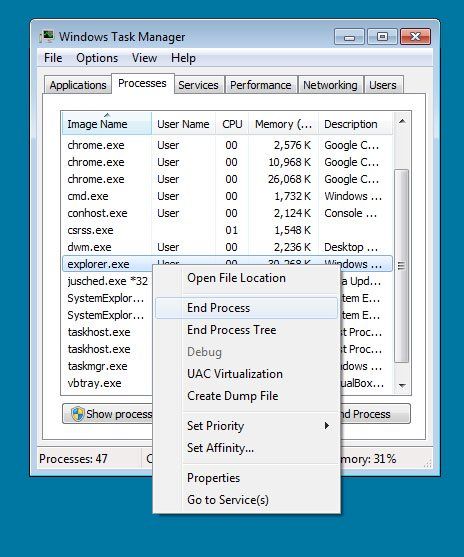Görev Yöneticisi’ni kullanarak bir programı kapatma Windows’u kullanırken, kötü amaçlı yazılım içeren veya düzgün çalışmayan programı kapatmanız gereke bilir. Ne yazık ki, bazen sadece Windows kapat düğmesine tıkladığınızda programı düzgün kapatmaz. Bu makalemizde, Windows 10, Windows 8 ve Windows 7’de bir programı kapatmak için Windows Görev Yöneticisini nasıl kullanacağınızı öğretecektir.
Gerekli Windows İşlemlerini sonlandırmayın!
Windows’un düzgün çalışması için gerekli olan Windows işlemlerini sonlandırmadığınızdan emin olun, çünkü Windows’un çökmesine veya kapanmasına neden olabilir. Genellikle sona erdirmekten kaçınmanız gereken işlemler lsass.exe ve csrss.exe’dir.
Windows Görev Yöneticisini kullanarak Windows 10 ve Windows 8’de bir program nasıl kapatılır
Windows 10 ve Windows 8’de bir programı sonlandırmak veya kapatmak için, Windows güvenlik ekranını açmak için klavyenizdeki Ctrl + Alt + Delete klavye kombinasyonuna basmanız gerekir.
- Görev Yöneticisi düğmesine tıklayın.
- Artık çalışan işlemlerin tam listesini göstermek için Daha Fazla Ayrıntı seçeneğini tıklayın.
- Sonlandırmak istediğiniz işlemi veya programı, üzerine bir kez sol tıklayarak seçin
- Programı sonlandırmak için Görevi Sonlandır düğmesine tıklayın, program sonlandırılacaktır.
Windows Görev Yöneticisini kullanarak Windows 7’de bir programı kapatma
Windows 7’de bir programı kapatmak veya sonlandırmak için, klavyenizdeki Ctrl + Alt + Delete klavye birleşimine basarak Windows 7 güvenlik ekranını açmalısınız.
- Görev Yöneticisi düğmesine tıklayın.
- Şimdi işlemi veya programı seçmek istiyorsunuz, üzerine bir kez sol tıklayın
- Bir işlem seçtiğinizde, İşlemi Sonlandır düğmesi kullanılabilir hale gelir. Programı sonlandırmak için İşlemi Sonlandır düğmesine tıklayın, program sonlandırılacaktır.